实验目标
- 掌握路由器几种常用配置方法;
- 掌握采用Console线缆配置路由器的方法;
- 掌握采用Telnet方式配置路由器的方法;
- 熟悉路由器不同的命令行操作模式以及各种模式之间的切换;
- 掌握路由器的基本配置命令;
实验背景
- 你是某公司新进的网管,公司要求你熟悉网络产品,首先要求你登录路由器,了解、掌握路由器的命令行操作;
- 作为网络管理员,你第一次在设备机房对路由器进行了初次配置后,希望以后在办公室或出差时也可以对设备进行远程管理,现要在路由器上做适当配置。
技术原理
- 路由器的管理方式基本分为两种:带内管理和带外管理。通过路由器的Console口管理路由器属于带外管理,不占用路由器的网络接口,其特点是需要使用配置线缆,近距离配置。第一次配置时必须利用Console端口进行配置。
实验步骤
- 新建packet tracer拓扑图
- (1)用标准console线缆用于连接计算机的串口和路由器的console口上。在计算机上启用超级终端,并配置超级终端的参数,是计算机与路由器通过console接口建立连接;
- (2)配置路由器的管理的IP地址,并为Telnet用户配置用户名和登录口令。配置计算机的IP地址(与路由器管理IP地址在同一个网段),通过网线将计算机和路由器相连,通过计算机Telnet到路由器上对交换机进行查看;
- (3)更改路由器的主机名;
- (4)擦除配置信息。保存配置信息,显示配置信息;
- (5)显示当前配置信息;
- (6)显示历史命令。
实验设备
Router_2811 1台;PC 1台;交叉线;配置线
说明: 交叉线:路由器与计算机相连 路由器与交换机相连
直连线:计算机与交换机相连
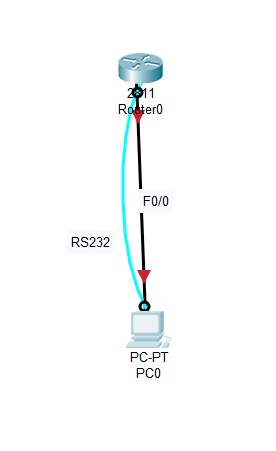
1.配置PC0
IP: 192.168.1.2
Submask: 255.255.255.0
Gateway:192.168.1.1

2.通过PC0的Terminal配置路由器Router0
Router>en
Router #conf t
Router (config)#hostname R1
R1(config)#enable secret 123456 //设置特权模式密码
R1(config)#exit
R1#exit
R1>en
password: //此时输入密码,输入的密码不显示
R1#conf t
R1(config)#line vty 0 4 //设置telnet远程登录密码
R1(config-line)#password cisco
R1(config-line)#login
R1(config-line)#exit
R1(config)#int fa 0/0 //进入路由器0模块第0端口
R1(config-if)#ip address 192.168.1.1 255.255.255.0 //该端口配置相应的IP地址和子网掩码
R1(config-if)#no shutdown //开启端口
R1(config-if)#end


3.进入PC0的CMD窗口
(1)查看网络配置:ipconfig /all

(2)检查与路由器的连通性:ping 192.168.1.1

(3)使用telnet登录到路由器查看配置情况
telnet 192.168.1.1 //远程登录到路由器上
password:cisco //输入telnet密码
en
password:123456 //输入特权模式密码
show running //显示路由器当前配置情况


本实验主要目的是让我们学会如何配置路由器,以及如何使用Telnet通过PC远程登录路由器。